- Tác giả Abigail Brown [email protected].
- Public 2024-01-07 19:07.
- Sửa đổi lần cuối 2025-01-24 12:29.
Tự hỏi tốc độ kết nối Internet của bạn thực sự là bao nhiêu? Bạn sẽ cần kiểm tra tốc độ internet của mình để tìm hiểu. Có rất nhiều cách để thực hiện việc này, một số cách chính xác hơn những cách khác, tùy thuộc vào lý do bạn đang thử nghiệm.
Các công cụ điểm chuẩn miễn phí, như các bài kiểm tra tốc độ internet phổ biến và các ứng dụng kiểm tra băng thông trên điện thoại thông minh, là hai cách phổ biến nhất, nhưng có những cách khác, như kiểm tra dịch vụ cụ thể, kiểm tra độ trễ và ping, kiểm tra tốc độ DNS, v.v..
Tại sao bạn nên kiểm tra tốc độ Internet của mình?
Một lý do phổ biến để kiểm tra tốc độ internet của bạn là đảm bảo rằng bạn đang nhận được bất kỳ băng thông mức Mbps hoặc Gbps nào mà bạn đang trả cho ISP của mình. Nếu các thử nghiệm của bạn cho thấy kết nối thường xuyên chậm chạp, ISP của bạn có thể gặp sự cố và bạn có thể được hoàn lại tiền trong tương lai.
Một lý do khác là đảm bảo rằng bạn sẽ có thể phát trực tuyến phim băng thông cao, như phim từ Netflix, Hulu, Amazon và các nhà cung cấp khác. Nếu tốc độ internet của bạn quá chậm, bạn sẽ nhận được video bị giật hoặc thường xuyên bị giật.
Dưới đây là ba tình huống phổ biến nhất để kiểm tra tốc độ internet, mỗi tình huống yêu cầu một phương pháp kiểm tra khác nhau:
- Bạn nghi ngờ rằng Nhà cung cấp Dịch vụ Internet (ISP) hoặc nhà cung cấp dịch vụ không dây của bạn không cung cấp cho bạn băng thông mà bạn đang trả tiền, do cố ý hoặc do có điều gì đó không ổn.
- Bạn rất vui (hoặc rất buồn) với tình trạng Internet tốc độ cao của mình và bạn muốn nói với cả thế giới về điều đó!
- Bạn muốn kiểm tra tốc độ internet giữa thiết bị của mình và dịch vụ bạn đang trả tiền, như Netflix, HBO, v.v.
Chỉ cần cuộn xuống cho đến khi bạn tìm thấy phần mà bạn đang theo dõi. Chọn đúng cách để kiểm tra tốc độ internet của bạn là bước đầu tiên và dễ dàng nhất để đảm bảo kết quả chính xác nhất có thể.
Cách kiểm tra tốc độ Internet của bạn khi bạn chắc chắn rằng nó quá chậm
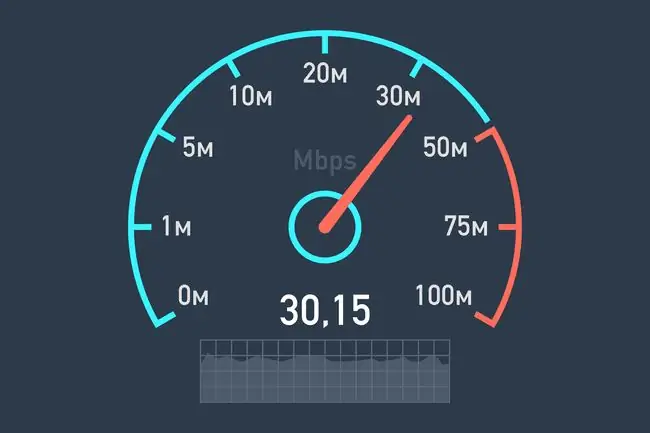
Có phải hầu hết các trang web sẽ tải mãi mãi không? Những video về mèo đó có quá tải đến mức bạn thậm chí không thể thưởng thức chúng? Nếu vậy, đặc biệt nếu đây là hành vi mới, thì chắc chắn đã đến lúc kiểm tra tốc độ internet của bạn.
Đây là cách kiểm tra tốc độ internet của bạn khi bạn nghi ngờ rằng nhà cung cấp cáp quang, cáp hoặc DSL không cung cấp cho bạn băng thông mà bạn đang trả tiền. Đây cũng là phương pháp nên thực hiện với máy tính di động của bạn khi bạn cho rằng kết nối internet không dây hoặc điểm phát sóng của mình chậm hơn mức bình thường:
-
Tìm trang kiểm tra tốc độ internet chính thức của ISP hoặc xem trang đó có trong danh sách Kiểm tra tốc độ Internet được lưu trữ trên máy chủ của ISP hay không.
Chúng tôi có hầu hết các trang kiểm tra tốc độ ISP lớn của Hoa Kỳ và Canada được liệt kê, nhưng chúng tôi có thể thiếu các nhà cung cấp nhỏ hơn. Hãy cho chúng tôi biết nếu thông tin của bạn không được liệt kê và chúng tôi sẽ tìm hiểu nó.
-
Đóng mọi ứng dụng, cửa sổ, chương trình, v.v. có thể đang sử dụng kết nối internet của bạn. Nếu bạn đang ở nhà, nơi các thiết bị khác có thể đang sử dụng cùng một kết nối, hãy ngắt kết nối hoặc tắt các thiết bị đó trước khi bắt đầu kiểm tra.
-
Làm theo bất kỳ hướng dẫn nào bạn đưa ra trên màn hình để kiểm tra tốc độ internet của bạn.
Chọn một bài kiểm tra không do ISP lưu trữ nếu bạn phải làm như vậy, nhưng hãy biết rằng nhà cung cấp dịch vụ internet của bạn có thể không cấp nhiều tín dụng cho những kết quả đó.
- Ghi lại kết quả của bài kiểm tra tốc độ. Hầu hết các bài kiểm tra tốc độ internet đều cho phép bạn lưu hình ảnh của kết quả và một số cung cấp URL mà bạn có thể sao chép để truy cập lại trang kết quả sau đó, nhưng nếu không, chỉ cần chụp ảnh màn hình. Đặt tên cho ảnh chụp màn hình với ngày và giờ bạn làm bài kiểm tra để dễ dàng xác định sau này.
- Lặp lại các Bước 3 & 4 nhiều lần, mỗi lần kiểm tra với cùng một máy tính hoặc thiết bị, sử dụng cùng một bài kiểm tra tốc độ internet.
Để có kết quả tốt nhất, nếu lịch trình của bạn cho phép, hãy kiểm tra tốc độ internet của bạn một lần vào buổi sáng, một lần vào buổi chiều và một lần vào buổi tối, trong vài ngày.
Nếu bạn nhận thấy tốc độ internet của mình thường xuyên chậm hơn so với mức bạn đang trả, đã đến lúc mang dữ liệu này đến nhà cung cấp dịch vụ internet và yêu cầu dịch vụ để cải thiện kết nối của bạn.
Băng thông thay đổi nhiều vào các thời điểm khác nhau trong ngày, đôi khi đáp ứng hoặc vượt quá những gì bạn đang trả tiền, có thể liên quan nhiều đến vấn đề điều chỉnh băng thông hoặc dung lượng với ISP của bạn hơn là một vấn đề thực tế. Dù vậy, có thể đã đến lúc thương lượng giá gói cước tốc độ cao của bạn hoặc được giảm giá khi nâng cấp.
Cách Kiểm tra Tốc độ Internet để Giải trí
Nói chung tò mò về tốc độ internet của bạn? Nếu vậy, một trang web kiểm tra tốc độ internet hoặc ứng dụng điện thoại thông minh là một lựa chọn tuyệt vời. Những công cụ này rất dễ sử dụng và dễ hiểu, đồng thời rất tuyệt vời để khoe khoang với bạn bè về kết nối siêu nhanh mới mà bạn vừa đăng ký.
Đây là cách kiểm tra tốc độ internet của bạn khi bạn không có mối quan tâm hoặc mục tiêu cụ thể nào, ngoài một chút hả hê hoặc có thể là thông cảm:
-
Chọn một trang web thử nghiệm từ Danh sách các trang web kiểm tra tốc độ Internet của chúng tôi. Bất kỳ cái nào cũng vậy, ngay cả những cái do ISP lưu trữ nếu bạn muốn sử dụng một trong những cái đó.
SpeedOf. Me là một lựa chọn phổ biến cho phép bạn chia sẻ kết quả của mình trên các mạng xã hội và có lẽ trung bình chính xác hơn những trang phổ biến hơn như Speedtest.net.
-
Làm theo bất kỳ hướng dẫn nào bạn đưa ra trên màn hình để kiểm tra tốc độ internet của bạn. Hầu hết các dịch vụ kiểm tra băng thông rộng, như cả SpeedOf. Me và Speedtest.net, kiểm tra cả băng thông tải lên và tải xuống của bạn chỉ bằng một cú nhấp chuột.

Image - Khi bài kiểm tra kết thúc, bạn sẽ được cung cấp một số loại kết quả kiểm tra và một số phương pháp chia sẻ, thường là qua Facebook, Twitter, email, v.v. Thông thường, bạn cũng có thể lưu các kết quả hình ảnh này vào máy tính của riêng mình, bạn có thể sử dụng máy tính này để theo dõi tốc độ internet của mình theo thời gian. Một số trang web thử nghiệm cũng tự động lưu kết quả trước đó cho bạn trên máy chủ của họ.
Kiểm tra tốc độ internet của bạn và chia sẻ kết quả đặc biệt thú vị sau khi nâng cấp. Hãy trở thành niềm ghen tị của bạn bè và gia đình bạn ở khắp mọi nơi với tốc độ tải xuống 1, 245 Mbps mà bạn đang có trên kết nối cáp quang mới của mình!
Cách Kiểm tra Tốc độ Internet của Bạn cho Dịch vụ Cụ thể
Tò mò liệu Netflix có hoạt động hiệu quả tại nhà bạn hay không, hay tại sao nó lại đột ngột không hoạt động? Bạn đang tự hỏi liệu kết nối internet của mình có hỗ trợ phát trực tuyến các chương trình mới yêu thích của bạn trên HBO, Hulu hay Amazon Prime Video không?
Với rất nhiều dịch vụ phát trực tuyến và mỗi dịch vụ trên nhiều thiết bị khác nhau, tất cả đều được cập nhật liên tục, sẽ không thể cung cấp cho bạn một bài kiểm tra tốc độ đơn giản để bao gồm tất cả mọi thứ.
Điều đó nói rằng, có rất nhiều điều chúng ta có thể nói về nó, một số điều rất cụ thể đối với các dịch vụ video và phim phát trực tuyến phổ biến hiện có.
Kiểm tra tốc độ internet cơ bản là một bước khởi đầu tốt. Mặc dù đây không phải là bài kiểm tra thực sự giữa TV được kết nối của bạn (hoặc máy tính bảng, Roku hoặc PC, v.v.) và máy chủ Netflix hoặc Hulu (hoặc bất cứ nơi nào), bất kỳ trang web kiểm tra tốc độ internet nào tốt hơn sẽ cung cấp cho bạn một ý tưởng chính xác về những gì sẽ xảy ra.
Kiểm tra thiết bị bạn đang sử dụng để kiểm tra kết nối tích hợp. Hầu hết các TV thông minh và các thiết bị phát trực tuyến chuyên dụng khác đều có kiểm tra tốc độ Internet tích hợp sẵn. Các bài kiểm tra này, thường nằm trong khu vực menu Networkhoặc Wireless, sẽ là cách chính xác nhất để tìm ra bao nhiêu băng thông khả dụng cho ứng dụng của họ.
Dưới đây là một số lời khuyên khắc phục sự cố và kiểm tra tốc độ internet cụ thể hơn cho một số dịch vụ phát trực tuyến phổ biến hơn:
- Netflix:Xem báo cáo Chỉ số tốc độ ISP của Netflix để biết những gì mong đợi về tốc độ trung bình từ các nhà cung cấp dịch vụ internet khác nhau trên thế giới hoặc sử dụng Fast.com để kiểm tra tốc độ Netflix của bạn ngay bây giờ. Trang Đề xuất tốc độ kết nối Internet của Netflix đề xuất 5 Mbps cho phát trực tuyến HD (1080p) và 25 Mbps cho phát trực tuyến 4K (2160p). Nếu bạn gặp sự cố, bạn có thể đặt băng thông mà Netflix sử dụng trong cài đặt tài khoản của mình.
- Apple TV:Mặc dù không có kiểm tra tốc độ Internet tích hợp sẵn trên các thiết bị Apple TV, Apple vẫn cung cấp cách khắc phục sự cố hiệu suất phát lại của Apple trên trang trợ giúp của họ. Apple khuyến nghị 8 Mb / giây cho nội dung HD.
- Hulu:Hướng dẫn Khắc phục sự cố Chung dành cho Thiết bị được Hỗ trợ của Hulu sẽ giúp giải quyết tại sao bạn có thể có kết nối Hulu chậm. Hulu đề xuất 16 Mb / giây cho nội dung 4K, 8 Mb / giây cho các luồng trực tiếp và 3 Mb / giây cho thư viện phát trực tuyến Hulu.
- Amazon Prime Video:Xem phần Khắc phục sự cố trên trang Amazon để được trợ giúp khi gặp sự cố liên quan đến tiêu đề Video Prime hoặc luồng trực tiếp. Amazon khuyến nghị ít nhất 15 Mb / giây cho phát trực tuyến 4K và Ultra HD và 10 Mb / giây để truyền phát HD không có sự cố.
- HBO:Trung tâm trợ giúp HBO sẽ giúp giải quyết mọi vấn đề lớn. Họ khuyên bạn nên kiểm tra tốc độ internet của mình bằng bài kiểm tra tốc độ của bên thứ ba để đảm bảo rằng bạn đang nhận được băng thông tải xuống tối thiểu là 5 Mbps mà họ đề xuất để có trải nghiệm phát trực tuyến không có bộ đệm (khuyến nghị trên 50 Mbps cho 4K).
- Vudu:Trang Hỗ trợ Kỹ thuật của Vudu là nơi lưu trữ tất cả thông tin khắc phục sự cố liên quan đến công nghệ của họ. Vudu khuyến nghị 1-2 Mb / giây cho phát trực tuyến SD, 4,5-9 Mb / giây cho video HDX và 11 Mb / giây trở lên cho nội dung UHD.






